Hogyan kell megnyitni iso
ISO image - egy fájl, amely egy elektronikus változat az optikai lemez CD, DVD vagy Blu-Ray.
Ma formájában ISO képek elosztott nagyszámú fájlok képek az operációs rendszerek, a járművezetők és szoftverek gyűjteménye.
ISO képek szükségünk először telepíteni a Photoshop, az operációs rendszerek, a virtuális gépek, szoftverek forgalmazása az interneten keresztül, és természetesen csak másolni őket a szükséges fájlokat. Itt kell festeni a legegyszerűbb módja, hogyan kell megnyitni az ISO fájlt, és végre minden szükséges műveletet számunkra.
Azt hiszem, már döntött, amire szüksége van, hogy nyissa ki az ISO fájlt, így kezdődik a munka a fájlt. Kezdjük egy egyszerű, könnyen és ami a legfontosabb ingyenes szoftver.
daemon Tools
Talán a legnépszerűbb és egyúttal nagyon könnyen kezelhető szoftver dolgozik lemezképet. Egy nélkülözhetetlen termék a kezdő felhasználók számára, köszönhetően az ingyenes, egyszerű és intuitív felületen, és Geeks, gazdag funkcionalitást.
Nyissa meg a hivatalos fejlesztői oldalon, és töltse le az ingyenes változatot, telepíteni és futtatni.
Hogy nyissa ki az ISO fájlt a jobb felső sarokban kattintson a szimbólumra, és egy nagy plusz a fájlkezelő válassza ki a kívánt a lemezképet. Kattintson a Megnyitás, és válassza ki a Mount opciót a program ablakban.
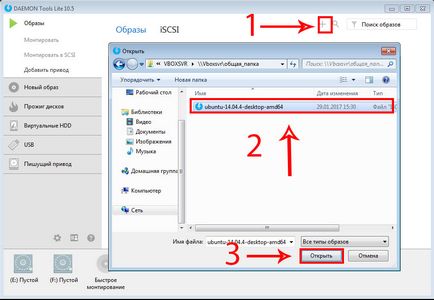
Azt is felmászik a kép könnyebb. A fájlkezelő találunk a letöltött képet, és kattintson rá. Megjegyzés Az alapértelmezett fájl kiterjesztését ISO kell nyitni Daemon Tools programot. A kép azonnal csatlakoztatni, és készen áll a működésre.
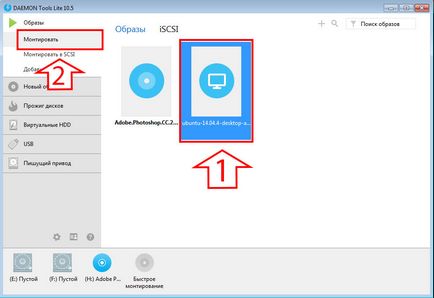
Akkor csak dolgozunk, hogy nyissa meg a képet a fizikai lemez. Hogy kikapcsolja a meghajtót, és távolítsa el a képet a számítógép, meg kell leválasztani a képet.
By the way! Archiváló Windows 7
UltraISO éppen a Daemon Tools gazdag funkcionalitás, nagyon kicsi a telepítő fájl, de a program sokkal nehezebb a kezdő felhasználó. A könnyű használat Daemon Tools egy jelentős győzelem.
Ha meg kell dolgozni ISO képek csak egyszer - használható próbaverziója a kérelmet. Ha meg kell dolgozni lemez képek rendszeresen - a program aktiválása.
Nyissa meg a hivatalos oldalon a fejlesztő, van egy orosz változata a program, és letölthető.
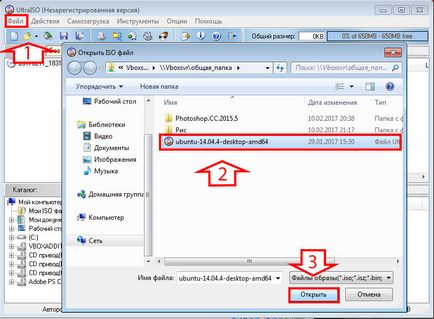
Hogy nyissa ki az ISO image Kattintson a fájlkezelő, fájl, és nyissuk meg UltraISO. Megjegyzendő, hogy megnyitni ily módon ISO lemezkép fájlt kell megnyitni az alapértelmezett UltraISO. Ellenkező esetben, jobb klikk a képre - Megnyitás - UltraISO.
Akkor szerelhető egy képet egy virtuális meghajtót, írd ki egy lemezre, és egyszerűen másolja a kívánt fájlokat közvetlenül a program ablaka egy helyi meghajtóra.
Alcohol 120%
Ne habozzon, hívja ezt a programot csak kombinálni dolgozik lemezek. Alcohol 120% mount akár 60 virtuális meghajtót, virtuális lemezek, éget őket lemezre, másolás lemezek, stb A program nem olyan könnyű megtanulni, mint a Daemon Tools, de miután megértette a paraméterek kérelmet lehet egyszerűen „trükkök” az összes meghajtón.
Hátrányok - díj alapú program, így már csak a rajongók egy freebie letölthető próbaverzió. Azonban - aki arra törekszik, könnyen megtalálja a jó és ami a legfontosabb ingyenes munkába a kedvenc szoftver. Dare srácok.
Töltse le a próbaverzió a programot a fejlesztő és örülünk, hogy az intelligens nagybácsik segített megnyitásával egy ISO kép a számítógépen.
Először meg kell, hogy annyi virtuális meghajtót. Itt megadhatja paramétereket, például az ID formáját és az ID a hozzáadott termék meghajtók. Kattintson a virtuális lemez paramétereit a Beállítások menüben, és válassza ki a kívánt számot a hozzáadott virtuális meghajtók, adja meg a beállításokat, majd kattintson az OK gombra.
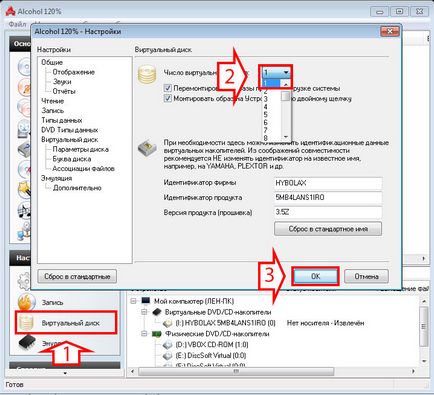
Felmászik egy lemezképet megtaláljuk a fájlkezelő programot, add meg, majd kattintson a jobb gombbal a lemezképet, majd kattintson jobb gombbal a fájlt a program ablakát, és válassza a Mount a készülékre. Ha azt szeretnénk, válasszuk ki a meghajtót, amelyre a végrehajtásra kerül csatolásra.
By the way! Megnyitásakor az MDF fájlt. Hatékony munka lemezlenyomatot

Ha WinRar nem telepítette, akkor töltse le a hivatalos honlapon a fejlesztő. Keresünk a magyar nyelvet a listából letölthető fájlok letöltése és telepítése.
Ha csak szeretné másolni a fájlokat az ISO képet egy számítógépre, akkor nem szükséges telepíteni semmilyen speciális szoftver a hasonlóság Daemon Tools, UltraISO és Alcohol 120%, elegendő az alkalmazás használatához WinRar vagy 7zip. WinRar könnyen nyitott minden lemez képekből. Csak befejezni a munkát az ISO képfájlt archiváló lehet másolni az összes képfájlt a helyi lemezre (abban az esetben, egy startup fájlt a függő fájlokat közvetlenül a disk image). A telepítőprogram a legjobb módja, hogy használja a fenti alkalmazások, de ha csak néhány fájlt másolni kívánt telepítési speciális szoftver nem szükséges.
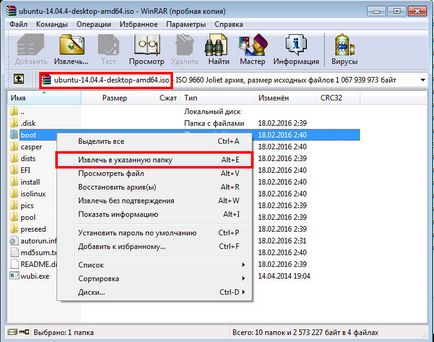
Együttműködik az ISO kép WinRar kattintson a disk image fájlt a jobb egérgombbal, válassza opció megtekintése WinRar. Ezután másolja a kívánt fájlokat a helyi lemezre.
Nos, mindegy, hogyan kell megnyitni az ISO fájlt?
Ezen tény és akkor befejezni a felülvizsgálat a legjobb alkalmazások megnyitása egy ISO kép a számítógépen. Nincsenek rossz döntéseket, csak egy bizonyos ponton meg kell szenvedni egy kicsit, néhány kevésbé. Megérteni a problémát, és nekik már, válassza ki a szükséges szoftvert.
- Megnyitásakor az MDF fájlt. Hatékony munka lemezlenyomatot
- Hogyan hozzunk létre egy korong kép egy dual-boot védelem és 2 kattintással
- Melyik program jobb égő? 10 program egy egyszerű felületen ellen céljaink
- Hogyan kell használni UltraISO. 6 árnyalt működnek megfelelően lemezlenyomatot
- A játékosok a Windows 8: Top 6 alkalmazások

- Mi a teendő, ha nem formázott flash meghajtót. Top 5 módon, hogy megoldja a problémát
- Archiváló Windows 7

- Program tisztítsa meg a számítógépet: mire van szükség, és hogyan működnek

By the way! Melyik program jobb égő? 10 program egy egyszerű felületen ellen céljaink